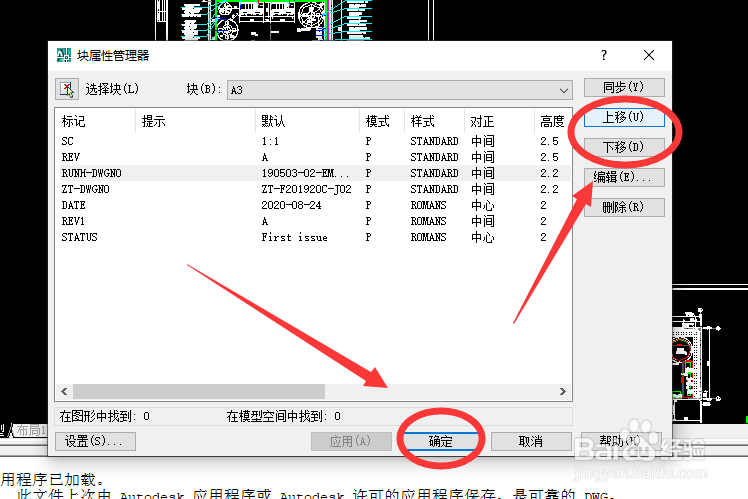1、打开AUTOCAD绘图软件,在菜单栏中选择“修改”工具栏

2、在AutoCAD【修改】下拉菜单中选择【对象】并点击打开。

3、然后在AutoCAD【对象】下拉菜单中选择【属性】并点击打开。
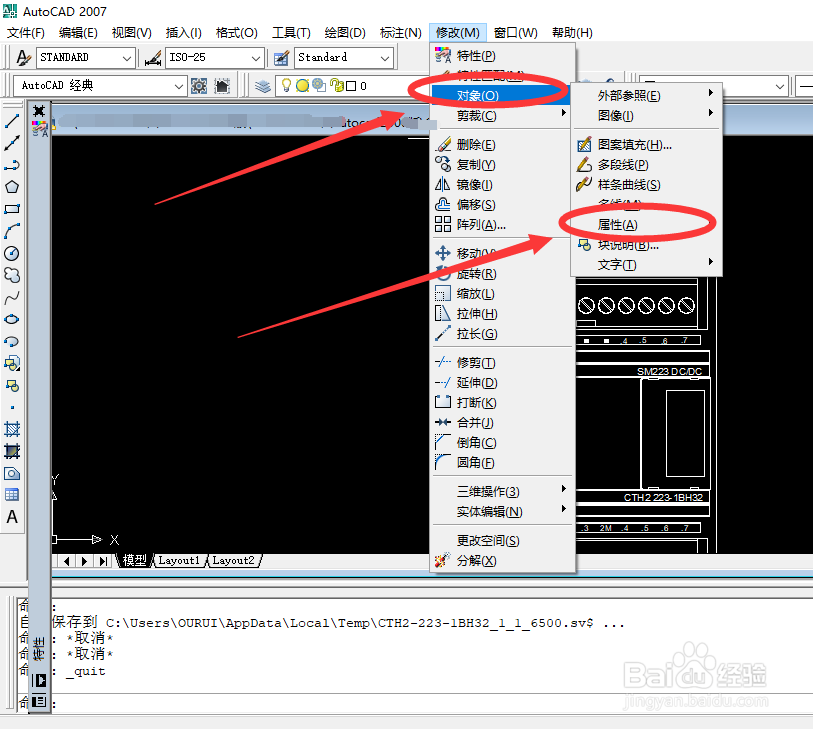
4、最后在【属性】下拉菜单中选择【块属性管理器】并点击打开

5、然后在“块属性管理器”中,从“块”列表中选择一个块
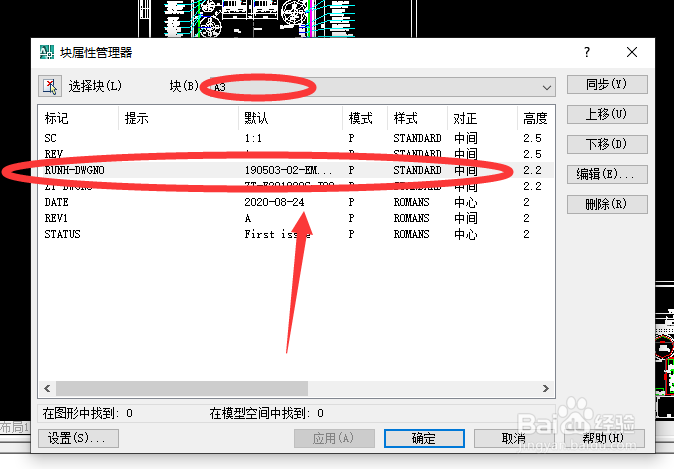
6、最后要将提示顺序中的某个属性向上移咿蛙匆盗动,请选择该属性,然后单击“上移”;或选择“下移”;并点击确定,这样AUTOCAD更改属性值的提示顺序就完成了。
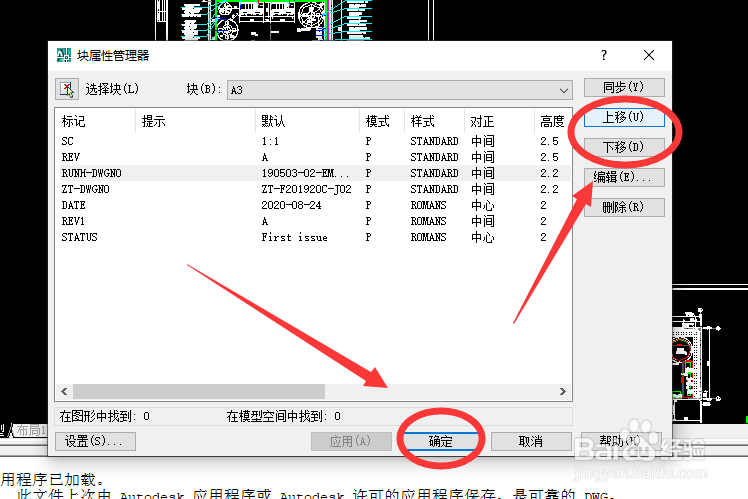
时间:2024-10-20 08:57:03
1、打开AUTOCAD绘图软件,在菜单栏中选择“修改”工具栏

2、在AutoCAD【修改】下拉菜单中选择【对象】并点击打开。

3、然后在AutoCAD【对象】下拉菜单中选择【属性】并点击打开。
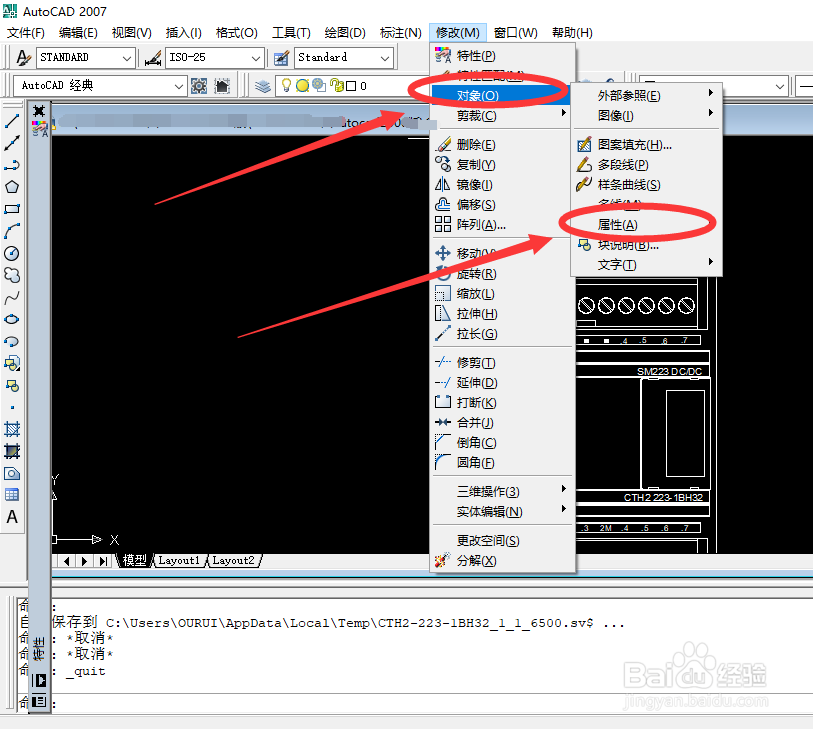
4、最后在【属性】下拉菜单中选择【块属性管理器】并点击打开

5、然后在“块属性管理器”中,从“块”列表中选择一个块
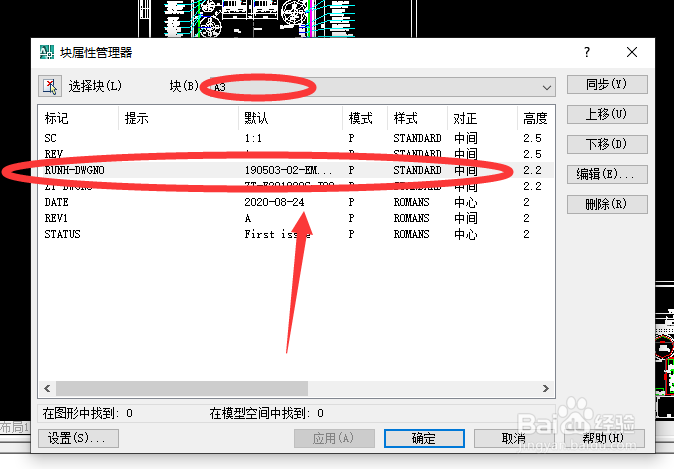
6、最后要将提示顺序中的某个属性向上移咿蛙匆盗动,请选择该属性,然后单击“上移”;或选择“下移”;并点击确定,这样AUTOCAD更改属性值的提示顺序就完成了。